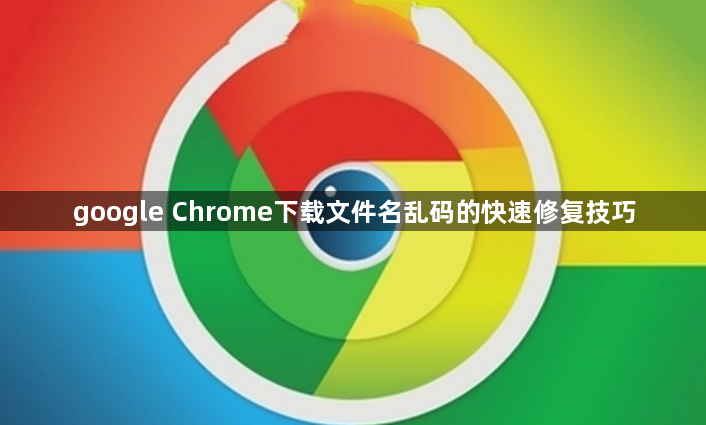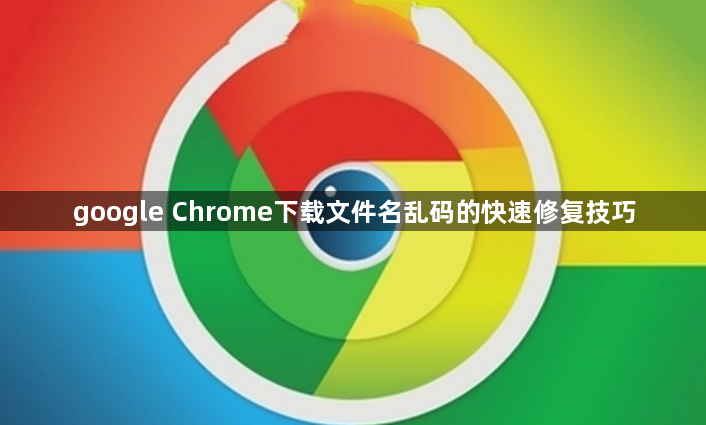
以下是关于Google Chrome下载文件名乱码的快速修复技巧的详细教程:
进入浏览器设置界面。点击Chrome右上角三个竖点的菜单图标,选择“设置”进入配置页面。向下滚动至底部找到并点击“显示高级设置”,这是访问核心参数的关键入口。
调整网页内容编码格式。在高级设置区域定位到“Web内容”板块,点击“自定义字体”选项后选择“编码”。将默认的ISO-8859-1更改为“中文简体(GBK)”,这种编码方式专门针对中文字符集设计,能有效解决因字符映射错误导致的乱码问题。
验证系统语言匹配性。确保操作系统的语言设置与浏览器保持一致,特别是在英文版Windows环境下安装的Chrome容易继承错误的区域参数。可通过控制面板检查系统首选语言是否包含中文选项,必要时添加简体中文作为次要语言。
清除缓存数据重启生效。按Ctrl+Shift+Del组合键调出清理对话框,勾选“已缓存的图片和文件”“Cookie及其他站点数据”,选择时间范围为“所有时间”后执行清除操作。完成后完全关闭再重新启动浏览器,使新编码设置覆盖旧有缓存记录。
测试下载功能恢复正常。访问包含中文文件名的测试链接进行模拟下载,观察保存时的文件命名是否正确显示。若仍有异常可尝试切换不同编码方案重复上述步骤,直至找到最适合当前网站的字符解析方式。
通过逐步执行这些操作步骤,用户能够有效解决Google Chrome下载文件名出现乱码的问题。重点在于正确配置浏览器编码格式、保持系统语言一致性以及及时清理影响渲染的临时文件,确保中文字符在传输过程中保持完整可读性。